
Continuando nossos posts com migração manual para o Azure, hoje vou mostrar como fazer upload de uma máquina virtual utilizada no vmware, xen server ou qualquer outro que utilize a extensão vmdk.
Para fazer isso de forma manual, temos dois caminhos:
1 – Fazer a conversão manual do disco via PowerShell;
2 – Utilizar o disktovhd para transformar a máquina virtual;
Hoje vou mostrar como fazer o método número 1, via powershell. Primeiro passo será baixar o módulo Virtual Machine Converter do powershell através do link
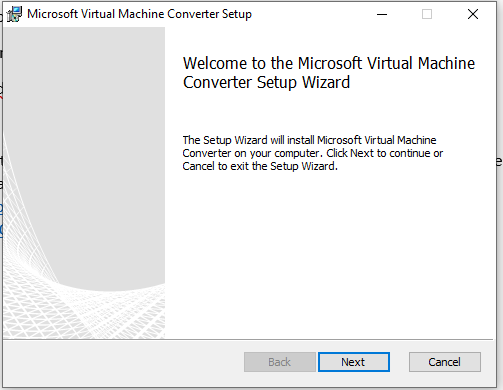
Basta instalar com todas as opções padrões
Depois de instalados, vamos abrir o powershell em modo administrador e importar o módulo:
Import-Module 'C:\Program Files\Microsoft Virtual Machine Converter\MvmcCmdlet.psd1'
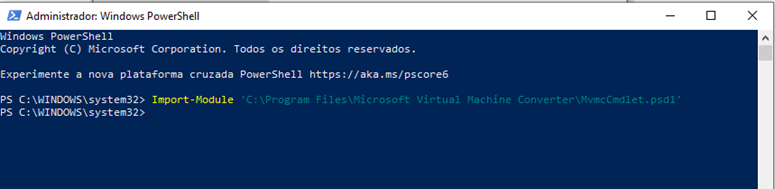
Feito isso, agora vamos converter nosso vmdk para o formato utilizado no Azure. Lembrando que o disco no Azure precisa estar em tamanho fixo no formato vhd
No meu caso o disco virtual está no caminho C:\VMS e vamos usar o comando abaixo:
ConvertTo-MvmcVirtualHardDisk -SourceLiteralPath 'C:\VM\Windows Server 2019.vmdk' -vhdtype FixedHardDisk -VhdFormat vhd -destination C:\VM

Pronto! Vhd criado e pronto para ser levado para o Azure, você pode usar outros parâmetros se quiser por exemplo usar vhdx dinâmico para utilização da máquina no Hyper-v conforme exemplo abaixo:
ConvertTo-MvmcVirtualHardDisk -SourceLiteralPath 'C:\vm\vm-100-disk-0.vmdk' -vhdtype DynamicHardDisk -VhdFormat vhdx -destination D:\vm

Para subir esse vhd para o Azure, ensino o passo a passo nesse outro artigo:
Nos próximos posts vou ensinar como converter a VM usando um disktovhd.
Até mais 😉


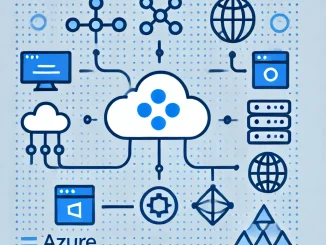
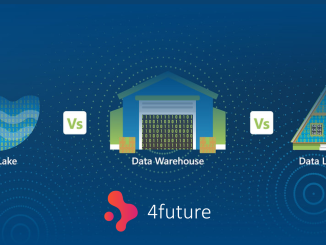
Seja o primeiro a comentar